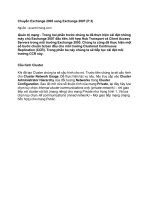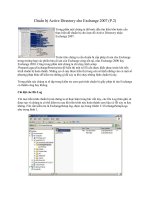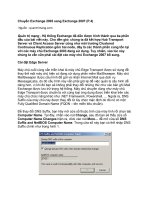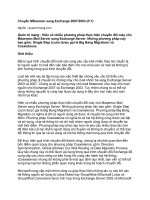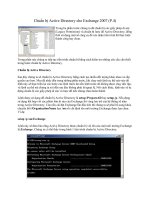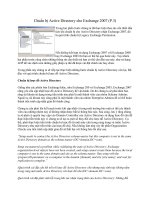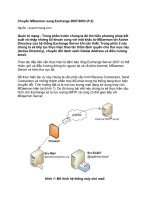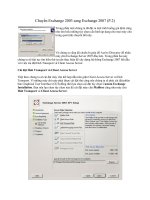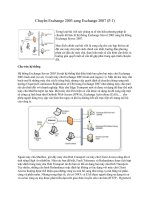Exchange 2007 P3
Bạn đang xem bản rút gọn của tài liệu. Xem và tải ngay bản đầy đủ của tài liệu tại đây (7.01 MB, 25 trang )
Exchange 2007 Tài liệu dành cho học viên
VSIC Education Corporation Trang 56
1. Mở Exchange
Management
Console Î
Organization
Configuration Î
Mailbox Î tab
Offline Address
Book. Nhấn phải
chuột trên vùng
trống chọn New
Offline Address
Book …
2. Trong dòng Name : nhập vào Offline VSIC-HCM
Trong dòng Offline address book … click Browse
3. Cửa sổ Select Mailbox Server Î
chọn computer name của máy
làm Exchange Î OK
Exchange 2007 Tài liệu dành cho học viên
VSIC Education Corporation Trang 57
4. Trong màn hình
này, bỏ chọn ô
Include the default
Global Address
List và đồng thời
đánh dấu vào ô
Include the
following address
list Î click Add
5. Chọn VSIC-HCM
Î nhấn OK
Exchange 2007 Tài liệu dành cho học viên
VSIC Education Corporation Trang 58
6. Trở về màn hình
Introduction Î
Next
7. Trong màn hình
Distribution
Points, bỏ chọn ô
Enable Web-based
distribution và
đồng thời đánh dấu
chọn vào ô Enable
public folder
distribution Î
Next
Exchange 2007 Tài liệu dành cho học viên
VSIC Education Corporation Trang 59
8. Click New Î
Finish
9. Nhấn phải chuột
trên OfflineVSIC-
HCM Î Update
10. Nhấn Yes
Exchange 2007 Tài liệu dành cho học viên
VSIC Education Corporation Trang 60
11. Mở Exchange
Management
Console Î Server
Configuration Î
Mailbox Î Nhấn
phải chuột trên store
Technical Î
properties
12. Trong dong Offline
Address Book Î
click Browse
13. Chọn Offline
VSIC-HCM Î OK
Exchange 2007 Tài liệu dành cho học viên
VSIC Education Corporation Trang 61
14. Click Apply Î OK
Test New Offline Address Book
1. Mở Outlook 2K7 của t1 Î vào menu Tools Î Send/Receive Î Download Address
Book
2. Trong màn hình
Offline Address
Book, đánh dấu
chọn vào ô Full
Details Î OK
Exchange 2007 Tài liệu dành cho học viên
VSIC Education Corporation Trang 62
3. MS Outlook sẽ tiến
hành download
address book
4. Vào menu File Î
Work Offline. Lúc
này, MS Outlook sẽ
chuyển qua chế độ
chạy Offline (không
kết nối với
Exchange Server)
5. Tạo 1 New Email
Î click To Î thấy
được address book
của VSIC-HCM có
t1,t2,t3
Exchange 2007 Tài liệu dành cho học viên
VSIC Education Corporation Trang 63
Email Address Policy
I. Mục đích: Dùng Email Address Policy để thay đổi email address của các Recipient
II. Các bước chuẩn bị: Máy đã cài Exchange 2007 và Outlook 2007
- Tạo user Hoang Minh Chau ()
- Tạo user Chung Tan Loc (
) có thuộc tính Company là :
itvietnam.com
III. Thực hiện:
1. Chỉnh sửa Default Email Policy : Đổi tên domain VSICLAB.COM Î
VSICOPENLAB.NET và ghép First name, Last name thành email address
a. Quan sát email address
default : Properties trên
mailbox của user Î
chọn tab Email
address Î quan sát
sau đó đóng lại
b.
Exchange 2007 Tài liệu dành cho học viên
VSIC Education Corporation Trang 64
c. Khai báo sự tồn tại của
domain mới : Mở
Exchange Management
Console Î
Organization
Configuration Î Hub
Transport Î tab
Accepted Domain Î
nhấn phải chuột trên
vùng trống Î New
Accepted Domain
d. Trong phần Name,
nhập vào
vsicopenlab.com.
Chọn Authoritative
Domain Î New
e. Chọn tab Email
Address Policy Î
click phải chuột trên
Default Policy Î Edit
f. Hộp thoại Introduction xuất hiện
Î
Next
Exchange 2007 Tài liệu dành cho học viên
VSIC Education Corporation Trang 65
g. Hộp thoại Conditions xuất hiện Î Next
h. Trong Email Address
Î click Edit
i. Hộp thoại Email
address local part
xuất hiện Î click vào
phím mũi tên trong
Email address
domain Î chọn
vsicopenlab.com.
Đánh dấu chọn ô Last
name.firstname Î
OK
j. SMTP address sẽ có
dạng :
%s.%g@vsicopenlab.
com Î Next
k. Trong cửa sổ Schedule Î Next … Finish